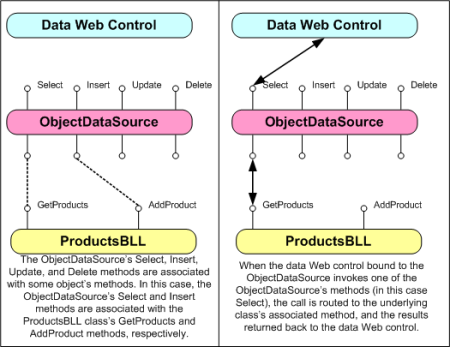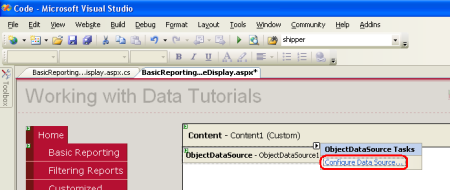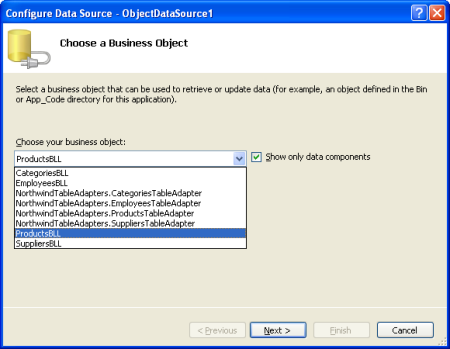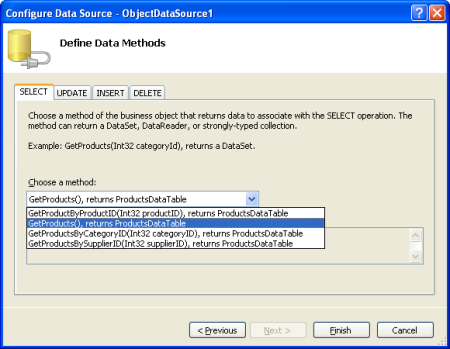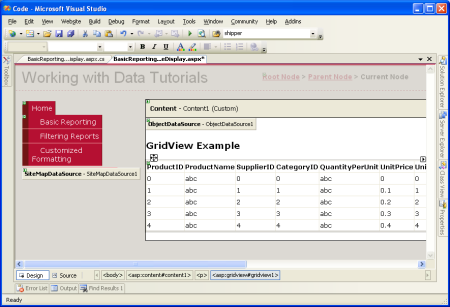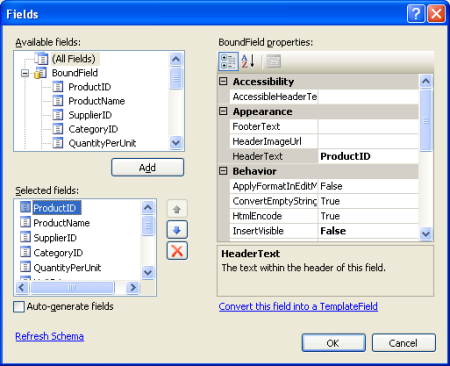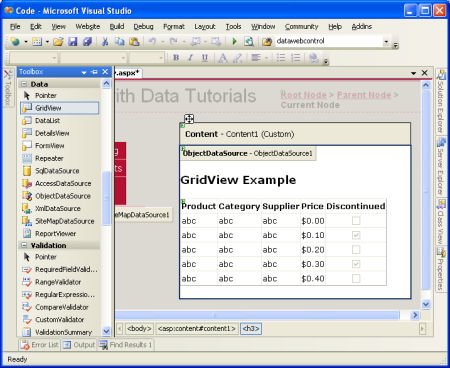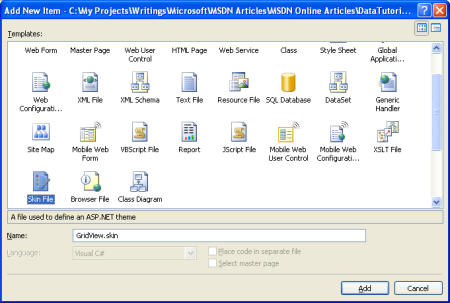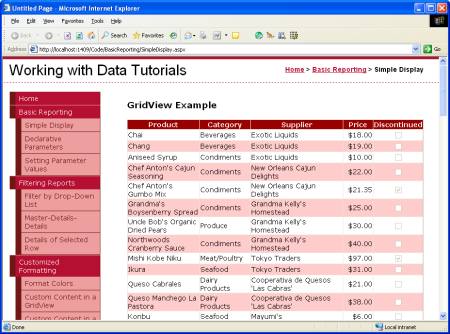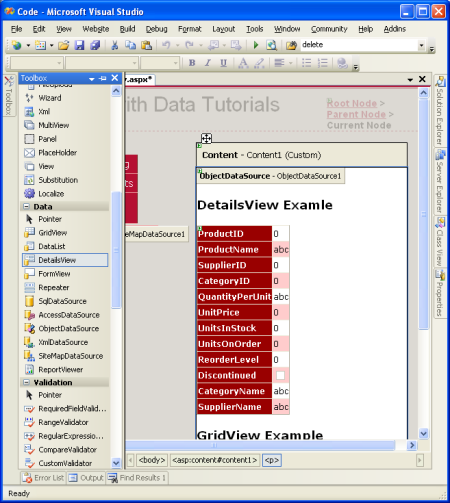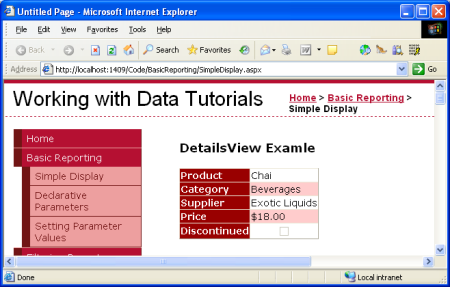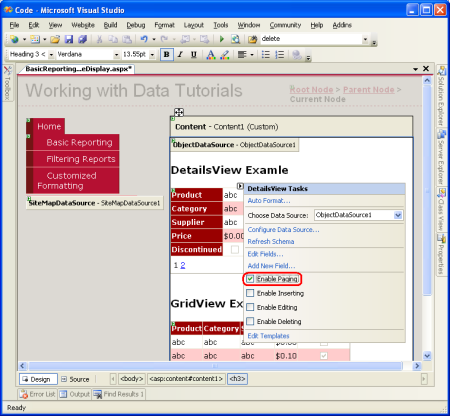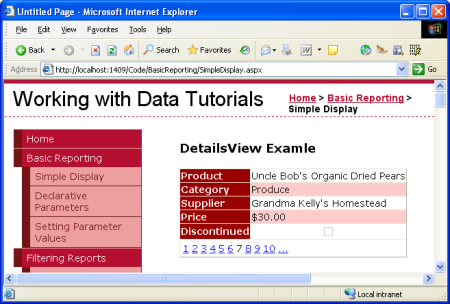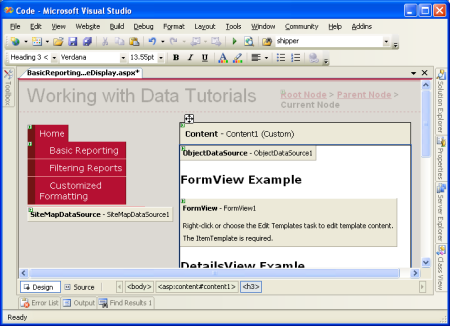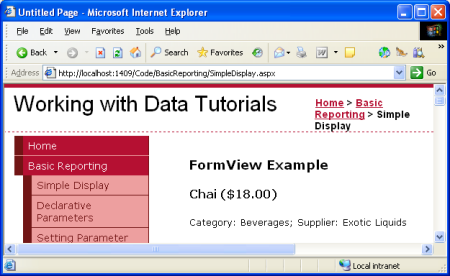Not
Bu sayfaya erişim yetkilendirme gerektiriyor. Oturum açmayı veya dizinleri değiştirmeyi deneyebilirsiniz.
Bu sayfaya erişim yetkilendirme gerektiriyor. Dizinleri değiştirmeyi deneyebilirsiniz.
tarafından Scott Mitchell
Bu öğreticide ObjectDataSource denetimine bakılır Bu denetimi kullanarak bir kod satırı yazmak zorunda kalmadan önceki öğreticide oluşturulan BLL'den alınan verileri bağlayabilirsiniz!
Giriş
Uygulama mimarimiz ve web sitesi sayfa düzenimiz tamamlandıktan sonra, verilerle ve raporlamayla ilgili çeşitli ortak görevleri nasıl gerçekleştirebileceğimizi keşfetmeye hazırız. Önceki öğreticilerde DAL ve BLL'deki verileri bir ASP.NET sayfasındaki veri Web denetimine program aracılığıyla bağlamayı gördük. Görüntülenecek verilere Veri Web denetiminin DataSource özelliğini atayan ve denetimin DataBind() yöntemini çağıran bu söz dizimi, ASP.NET 1.x uygulamalarında kullanılan desendi ve 2.0 uygulamalarınızda kullanılmaya devam edebilir. Ancak ASP.NET 2.0'ın yeni veri kaynağı denetimleri verilerle çalışmak için bildirim temelli bir yol sunar. Bu denetimleri kullanarak bir kod satırı yazmak zorunda kalmadan önceki öğreticide oluşturulan BLL'den alınan verileri bağlayabilirsiniz!
ASP.NET 2.0 beş yerleşik veri kaynağı denetimiyle birlikte gönderilir : SqlDataSource, AccessDataSource, ObjectDataSource, XmlDataSource ve SiteMapDataSource , ancak gerekirse kendi özel veri kaynağı denetimlerinizi oluşturabilirsiniz. Öğretici uygulamamız için bir mimari geliştirdiğimizden, BLL sınıflarımızda ObjectDataSource'u kullanacağız.
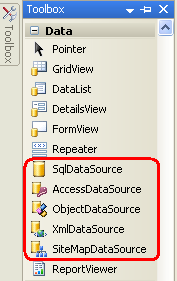
Şekil 1: ASP.NET 2.0 Beş Built-In Veri Kaynağı Denetimi içerir
ObjectDataSource, başka bir nesneyle çalışmak için bir ara sunucu işlevi görür. ObjectDataSource'ı yapılandırmak için bu temel nesneyi ve yöntemlerinin ObjectDataSource'un Select, , InsertUpdateve Delete yöntemleriyle nasıl eşleneceğini belirtiriz. Bu temel alınan nesne belirtildikten ve yöntemleri ObjectDataSource'a eşlendikten sonra ObjectDataSource'ı bir veri Web denetimine bağlayabiliriz. ASP.NET GridView, DetailsView, RadioButtonList ve DropDownList gibi birçok veri Web denetimiyle birlikte gönderilir. Sayfa yaşam döngüsü sırasında, veri Web denetiminin bağlı olduğu verilere erişmesi gerekebilir ve bunu ObjectDataSource'un Select yöntemini çağırarak gerçekleştirebilir; veri Web denetimi ekleme, güncelleştirme veya silmeyi destekliyorsa, ObjectDataSource'un Insert, Updateveya Delete yöntemlerine çağrı yapılabilir. Bu çağrılar daha sonra ObjectDataSource tarafından aşağıdaki diyagramda gösterildiği gibi uygun temel nesnenin yöntemlerine yönlendirilir.
Şekil 2: ObjectDataSource Bir Ara Sunucu Işlevi Görür (Tam boyutlu görüntüyü görüntülemek için tıklayın)
ObjectDataSource veri ekleme, güncelleştirme veya silme yöntemlerini çağırmak için kullanılabilse de yalnızca verileri döndürmeye odaklanalım; sonraki öğreticilerde ObjectDataSource'u ve verileri değiştiren veri Web denetimlerini kullanmayı keşfedeceğiz.
1. Adım: ObjectDataSource Denetimini Ekleme ve Yapılandırma
İlk olarak klasördeki SimpleDisplay.aspx sayfayı BasicReporting açın, Tasarım görünümüne geçin ve ardından Araç Kutusu'ndan bir ObjectDataSource denetimini sayfanın tasarım yüzeyine sürükleyin. ObjectDataSource, herhangi bir işaretleme üretmediğinden tasarım yüzeyinde gri bir kutu olarak görünür; yalnızca belirli bir nesneden bir yöntem çağırarak verilere erişir. ObjectDataSource tarafından döndürülen veriler GridView, DetailsView, FormView gibi bir veri Web denetimi tarafından görüntülenebilir.
Uyarı
Alternatif olarak, önce veri Web denetimini sayfaya ekleyebilir ve ardından akıllı etiketinden açılan listeden <Yeni veri kaynağı> seçeneğini belirleyebilirsiniz.
ObjectDataSource'un temel alınan nesnesini ve bu nesnenin yöntemlerinin ObjectDataSource'larla nasıl eşleneceğini belirtmek için, ObjectDataSource'un akıllı etiketinden Veri Kaynağını Yapılandır bağlantısına tıklayın.
Şekil 3: Akıllı Etiketten Veri Kaynağını Yapılandır Bağlantısına tıklayın (Tam boyutlu görüntüyü görüntülemek için tıklayın)
Bu, Veri Kaynağını Yapılandırma sihirbazını getirir. İlk olarak ObjectDataSource'un çalışacağı nesneyi belirtmeliyiz. "Yalnızca veri bileşenlerini göster" onay kutusu işaretliyse, bu ekrandaki açılan listede yalnızca özniteliğiyle DataObject dekore edilmiş nesneler listelenir. Listemiz şu anda Typed DataSet içindeki TableAdapters'ı ve önceki öğreticide oluşturduğumuz BLL sınıflarını içerir. özniteliğini DataObject İş Mantığı Katmanı sınıflarına eklemeyi unuttuysanız, bunları bu listede görmezsiniz. Bu durumda, BLL sınıflarını içermesi gereken tüm nesneleri görüntülemek için "Yalnızca veri bileşenlerini göster" onay kutusunun işaretini kaldırın (Yazılan Veri Kümesindeki diğer sınıflarla birlikte DataTable'lar, DataRow'lar vb.).
Bu ilk ekranda açılan listeden ProductsBLL sınıfı seçin ve İleri'ye tıklayın.
Şekil 4: ObjectDataSource Denetimi ile Kullanılacak Nesneyi Belirtme (Tam boyutlu görüntüyü görüntülemek için tıklayın)
Sihirbazdaki bir sonraki ekran, ObjectDataSource'un hangi yöntemi çağırması gerektiğini seçmenizi ister. Açılan listede, önceki ekrandan seçilen nesnede veri döndüren yöntemler listelenir.
GetProductByProductIDBurada , , GetProductsGetProductsByCategoryIDve GetProductsBySupplierIDgörüyoruz. Açılan listeden GetProducts yöntemini seçin ve Son'a tıklayın (önceki öğreticide gösterildiği gibi 'nin yöntemlerine DataObjectMethodAttributeeklediysenizProductBLL, bu seçenek varsayılan olarak seçilir).
Şekil 5: SELECT Sekmesinden Veri Döndürme Yöntemini Seçin (Tam boyutlu görüntüyü görüntülemek için tıklayın)
ObjectDataSource'ı El ile Yapılandırma
ObjectDataSource'un Veri Kaynağını Yapılandırma sihirbazı, kullandığı nesneyi belirtmek ve nesnenin hangi yöntemlerinin çağrılacağını ilişkilendirmek için hızlı bir yol sunar. Ancak, ObjectDataSource'un özelliklerini Özellikler penceresinden veya doğrudan bildirim temelli işaretlemede yapılandırabilirsiniz. Özelliğini kullanacağınız temel nesnenin türüne ayarlayın TypeName, ve SelectMethod veri alınırken çağrılacak yöntemine ayarlayın.
<asp:ObjectDataSource ID="ObjectDataSource1" runat="server"
SelectMethod="GetProducts" TypeName="ProductsBLL">
</asp:ObjectDataSource>
Veri Kaynağını Yapılandırma sihirbazını tercih etseniz bile, sihirbazda yalnızca geliştirici tarafından oluşturulan sınıflar listelendiğinden ObjectDataSource'un el ile yapılandırılması gereken zamanlar olabilir. Kullanıcı hesabı bilgilerine erişmek için ObjectDataSource'ı .NET Framework'te üyelik sınıfı gibi bir sınıfa veya dosya sistemi bilgileriyle çalışmak için Directory sınıfına bağlamak istiyorsanız ObjectDataSource'un özelliklerini el ile ayarlamanız gerekir.
2. Adım: Bir Veri Web Denetimi Ekleme ve Bunu ObjectDataSource'a Bağlama
ObjectDataSource sayfaya eklenip yapılandırıldıktan sonra, ObjectDataSource'un Select yöntemi tarafından döndürülen verileri görüntülemek için sayfaya veri Web denetimleri eklemeye hazırız. Herhangi bir veri Web denetimi bir ObjectDataSource'a bağlanabilir; Şimdi ObjectDataSource'un verilerini GridView, DetailsView ve FormView'da görüntülemeye bakalım.
GridView'ı ObjectDataSource'a Bağlama
Araç Kutusundan SimpleDisplay.aspx tasarım yüzeyine bir GridView denetimi ekleyin. GridView'un akıllı etiketinden 1. Adımda eklediğimiz ObjectDataSource denetimini seçin. Bu, ObjectDataSource'un Select yönteminden gelen veriler tarafından döndürülen her özellik için, Products DataTable tarafından tanımlanan özellikler olmak üzere, GridView'da otomatik olarak bir BoundField oluşturur.
Şekil 6: Sayfaya Bir GridView Eklendi ve ObjectDataSource'a Bağlı (Tam boyutlu görüntüyü görüntülemek için tıklayın)
Ardından akıllı etiketten Sütunları Düzenle seçeneğine tıklayarak GridView'ın BoundFields'lerini özelleştirebilir, yeniden düzenleyebilir veya kaldırabilirsiniz.
Şekil 7: GridView'un BoundFields'larını Sütunları Düzenle İletişim Kutusu Aracılığıyla Yönetme (Tam boyutlu görüntüyü görüntülemek için tıklayın)
GridView'un BoundField'lerini değiştirirken, ProductID, SupplierID, CategoryID, QuantityPerUnit, UnitsInStock, UnitsOnOrder ve ReorderLevel BoundFields'i kaldırmak için bir an duraklayın. Sol alttaki listeden BoundField'i seçip silmek için sil düğmesine (kırmızı X) tıklamanız yeterlidir. Ardından, CategoryName ve SupplierName BoundField'lerini UnitPrice BoundField'in önüne almak için, bu BoundField'leri seçin ve yukarı okuna tıklayarak onları yeniden düzenleyin.
HeaderText kalan BoundField'lerin özelliklerini sırasıyla Products, Category, Supplier ve Price olarak ayarlayın. Sonra, Price BoundField'in HtmlEncode özelliğini False ve DataFormatString özelliğini {0:c} olarak ayarlayarak BoundField'i para birimi olarak biçimlendirin. Son olarak, Price etiketini sağa ve Discontinued onay kutusunu ortada olacak şekilde ItemStyle/HorizontalAlign özelliği aracılığıyla yatay olarak hizalayın.
<asp:GridView ID="GridView1" runat="server" AutoGenerateColumns="False"
DataKeyNames="ProductID" DataSourceID="ObjectDataSource1"
EnableViewState="False">
<Columns>
<asp:BoundField DataField="ProductName"
HeaderText="Product" SortExpression="ProductName" />
<asp:BoundField DataField="CategoryName"
HeaderText="Category" ReadOnly="True"
SortExpression="CategoryName" />
<asp:BoundField DataField="SupplierName"
HeaderText="Supplier" ReadOnly="True"
SortExpression="SupplierName" />
<asp:BoundField DataField="UnitPrice"
DataFormatString="{0:c}" HeaderText="Price"
HtmlEncode="False" SortExpression="UnitPrice">
<ItemStyle HorizontalAlign="Right" />
</asp:BoundField>
<asp:CheckBoxField DataField="Discontinued"
HeaderText="Discontinued" SortExpression="Discontinued">
<ItemStyle HorizontalAlign="Center" />
</asp:CheckBoxField>
</Columns>
</asp:GridView>
Şekil 8: GridView'un BoundField'leri Özelleştirilmiş (Tam boyutlu görüntüyü görüntülemek için tıklayın)
Tutarlı Bir Görünüm için TemaLarı Kullanma
Bu öğreticiler, mümkün olduğunca dış dosyada tanımlanan basamaklı stil sayfalarını kullanmak yerine denetim düzeyi stil ayarlarını kaldırmaya çalışır.
Styles.css dosyası, bu öğreticilerde kullanılan veri Web denetimlerinin görünümünü belirleyen DataWebControlStyle, HeaderStyle, RowStyle, ve AlternatingRowStyle CSS sınıflarını içerir. Bunu başarmak için GridView'un CssClass özelliğini DataWebControlStyle olarak ayarlayabilir ve HeaderStyle, RowStyle ve AlternatingRowStyle özelliklerinin CssClass özelliklerini buna göre belirleyebiliriz.
Bu CssClass özellikleri Web denetiminde ayarlarsak, öğreticilerimize eklenen her veri Web denetimi için bu özellik değerlerini açıkça ayarladığımızdan emin olmamız gerekir. Daha yönetilebilir bir yaklaşım, Tema kullanarak GridView, DetailsView ve FormView denetimleri için css ile ilgili varsayılan özellikleri tanımlamaktır. Tema, genel bir görünüm ve hissi zorlamak için site genelindeki sayfalara uygulanabilen denetim düzeyi özellik ayarları, görüntüleri ve CSS sınıflarından oluşan bir koleksiyondur.
Temamız hiçbir resim veya CSS dosyası içermeyecek (web uygulamasının kök klasöründe tanımlanan stil sayfası Styles.css as-is'ı bırakacağız), ancak iki Tema içerecek. Dış Görünüm, web denetimi için varsayılan özellikleri tanımlayan bir dosyadır. Özellikle, GridView ve DetailsView denetimleri için varsayılan CssClassile ilgili özellikleri gösteren bir Dış Görünüm dosyamız olacak.
Çözüm Gezgini'nde proje adına sağ tıklayıp Yeni Öğe Ekle'yi seçerek projenize adlı GridView.skin yeni bir Dış Görünüm Dosyası ekleyerek başlayın.
Şekil 9: Adlı GridView.skin Bir Dış Görünüm Dosyası Ekleme (Tam boyutlu görüntüyü görüntülemek için tıklayın)
Dış görünüm dosyalarının klasörde bulunan App_Themes bir Temaya yerleştirilmesi gerekir. Henüz böyle bir klasörümüz olmadığından Visual Studio, ilk Dış Görünümü eklerken bizim için bir klasör oluşturmayı önerir. Klasörü oluşturmak App_Theme ve yeni GridView.skin dosyayı buraya yerleştirmek için Evet'e tıklayın.
Şekil 10: Visual Studio'yu Klasörü Oluşturmasına App_Theme İzin Ver (Tam boyutlu görüntüyü görüntülemek için tıklayın)
Bu işlem, GridView adlı klasörde Dış Görünüm dosyasıyla App_Themesyeni bir Tema GridView.skin oluşturur.
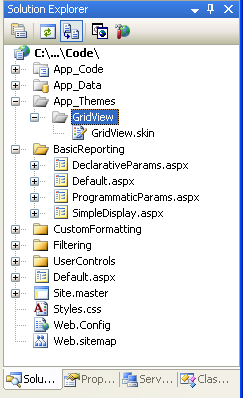
Şekil 11: GridView Teması Klasöre App_Theme Eklendi
GridView Temasını DataWebControls olarak yeniden adlandırın (klasördeki GridView klasörüne sağ tıklayın ve Yeniden Adlandır'ı App_Theme seçin). Ardından, dosyaya aşağıdaki işaretlemeyi GridView.skin girin:
<asp:GridView runat="server" CssClass="DataWebControlStyle">
<AlternatingRowStyle CssClass="AlternatingRowStyle" />
<RowStyle CssClass="RowStyle" />
<HeaderStyle CssClass="HeaderStyle" />
</asp:GridView>
Bu, DataWebControls Temasını kullanan herhangi bir sayfadaki herhangi bir GridView için CssClass ile ilgili özelliklerin varsayılan özelliklerini tanımlar. Yakında kullanacağımız bir veri Web denetimi olan DetailsView için başka bir Tema ekleyelim. DataWebControls Temasına adlı DetailsView.skin yeni bir Dış Görünüm ekleyin ve aşağıdaki işaretlemeyi ekleyin:
<asp:DetailsView runat="server" CssClass="DataWebControlStyle">
<AlternatingRowStyle CssClass="AlternatingRowStyle" />
<RowStyle CssClass="RowStyle" />
<FieldHeaderStyle CssClass="HeaderStyle" />
</asp:DetailsView>
Temamız tanımlandığında, son adım Temayı ASP.NET sayfamıza uygulamaktır. Tema, sayfa sayfa veya web sitesindeki tüm sayfalar için uygulanabilir. Şimdi bu temayı web sitesindeki tüm sayfalar için kullanalım. Bunu gerçekleştirmek için aşağıdaki işaretlemeyi Web.config nesnesinin <system.web> bölümüne ekleyin.
<pages styleSheetTheme="DataWebControls" />
Hepsi bu kadar! ayarı, styleSheetTheme Temada belirtilen özelliklerin denetim düzeyinde belirtilen özellikleri geçersiz kılmaması gerektiğini gösterir. Tema ayarlarının denetim ayarlarını aşacağını belirtmek için öğesinin themeyerine özniteliğini styleSheetTheme kullanın; ne yazık ki Tema ayarları Visual Studio Tasarım görünümünde görünmez.
Temalar ve Dış Görünümler hakkında daha fazla bilgi için temaları kullanarak ASP.NET Temalara ve Dış Görünümlere Genel Bakış ve Server-Side Stillerine bakın; Bir sayfayı tema kullanacak şekilde yapılandırma hakkında daha fazla bilgi için bkz. Nasıl Yapılır: ASP.NET Temaları Uygulama.
Şekil 12: GridView Ürünün Adını, Kategorisini, Tedarikçisini, Fiyatını ve Sonlandırılan Bilgilerini Görüntüler (Tam boyutlu görüntüyü görüntülemek için tıklayın)
DetailsView'da Bir Kerede Bir Kayıt Görüntüleme
GridView, bağlı olduğu veri kaynağı denetimi tarafından döndürülen her kayıt için bir satır görüntüler. Ancak, tek bir kaydı veya bir kerede yalnızca bir kaydı görüntülemek isteyebileceğimiz zamanlar vardır.
DetailsView denetimi, denetime bağlı her sütun veya özellik için iki sütun ve bir satır içeren bir HTML <table> olarak işlenen bu işlevi sunar. DetailsView'ı tek bir kaydın 90 derece döndürülmüş olduğu bir GridView olarak düşünebilirsiniz.
'de SimpleDisplay.aspx detailsView denetimi ekleyerek başlayın. Ardından, bunu GridView ile aynı ObjectDataSource denetimine bağlayın. GridView'da olduğu gibi, ObjectDataSource'un yöntemi tarafından döndürülen nesnedeki her özellik için DetailsView'a Select bir BoundField eklenir. Tek fark, DetailsView'ın BoundField değerlerinin dikey yerine yatay olarak yerleştirilmiş olmasıdır.
Şekil 13: Sayfaya DetailsView Ekleme ve Bunu ObjectDataSource'a Bağlama (Tam boyutlu görüntüyü görüntülemek için tıklayın)
GridView gibi, DetailsView'un BoundField'leri de ObjectDataSource tarafından döndürülen verilerin daha özelleştirilmiş bir görünümünü sağlamak için ayarlanabilir. Şekil 14'de, BoundField'leri ve CssClass özellikleri GridView örneğine benzer şekilde yapılandırıldıktan sonra DetailsView gösterilmektedir.
Şekil 14: DetailsView Tek Bir Kaydı Gösterir (Tam boyutlu görüntüyü görüntülemek için tıklayın)
DetailsView'da yalnızca veri kaynağı tarafından döndürülen ilk kaydın görüntülendiğini unutmayın. Kullanıcının tüm kayıtlarda birer birer ilerleyebilmesi için DetailsView için sayfalamayı etkinleştirmemiz gerekir. Bunu yapmak için Visual Studio'ya dönün ve DetailsView'un akıllı etiketinde Sayfalandırmayı Etkinleştir onay kutusunu işaretleyin.
Şekil 15: DetailsView Kontrolünde Sayfalandırmayı Açma (Tam boyutlu görüntüyü görmek için tıklayın)
Şekil 16: Sayfalama Etkinken DetailsView Kullanıcının Ürünlerden Herhangi Birini Görüntülemesine İzin Verir (Tam boyutlu görüntüyü görüntülemek için tıklayın)
Gelecek öğreticilerde sayfalama hakkında daha fazla bilgi vereceğiz.
Bir Kerede Bir Kayıt Göstermek için Daha Esnek Bir Düzen
DetailsView, ObjectDataSource'tan döndürülen her kaydı görüntüleme biçiminde oldukça katıdır. Verilerin daha esnek bir görünümünü isteyebiliriz. Örneğin, ürünün adını, kategorisini, tedarikçisini, fiyatını ve kullanımdan kaldırılan bilgilerini ayrı bir satırda göstermek yerine, kategori ve sağlayıcı bilgileri adın ve fiyatın altında daha küçük bir yazı tipi boyutunda görünecek şekilde ürün adını ve fiyatını bir <h4> başlıkta göstermek isteyebiliriz. Ayrıca, değerlerin yanında özellik adlarını (Ürün, Kategori vb.) göstermeyi de önemsemeyebiliriz.
FormView denetimi bu özelleştirme düzeyini sağlar. FormView alanları kullanmak yerine (GridView ve DetailsView gibi), Web denetimlerinin, statik HTML'nin ve veri bağlama söz diziminin bir karışımını sağlayan şablonları kullanır. ASP.NET 1.x'ten Repeater denetimini biliyorsanız, FormView'ı tek bir kaydı göstermek için Repeater olarak düşünebilirsiniz.
Sayfanın tasarım yüzeyine SimpleDisplay.aspx bir FormView denetimi ekleyin. Başlangıçta FormView gri bir blok olarak görüntülenir ve bize en azından denetimin ItemTemplateöğesini sağlamamız gerektiğini bildirir.
Şekil 17: FormView İçermelidir ItemTemplate (Tam boyutlu görüntüyü görmek için tıklayın)
FormView'un akıllı etiketi aracılığıyla FormView'u doğrudan bir veri kaynağı denetimine bağlayabilirsiniz. Bu, otomatik olarak bir varsayılan ItemTemplate oluşturur (ObjectDataSource denetiminin EditItemTemplate ve InsertItemTemplate özellikleri ayarlanırsa, InsertMethod ve UpdateMethod ile birlikte). Ancak bu örnekte verileri FormView'a bağlayıp el ile belirtelim ItemTemplate . FormView'un DataSourceID özelliğini ID ObjectDataSource denetiminin ObjectDataSource1olarak ayarlayarak başlayın. Ardından, ürünün adını ve fiyatını bir ItemTemplate öğesinde, onun altında ise kategori ve nakliyeci adlarını daha küçük bir yazı tipi boyutunda görüntüleyecek şekilde <h4> öğesini oluşturun.
<asp:FormView ID="FormView1" runat="server"
DataSourceID="ObjectDataSource1" EnableViewState="False">
<ItemTemplate>
<h4><%# Eval("ProductName") %>
(<%# Eval("UnitPrice", "{0:c}") %>)</h4>
Category: <%# Eval("CategoryName") %>;
Supplier: <%# Eval("SupplierName") %>
</ItemTemplate>
</asp:FormView>
Şekil 18: İlk Ürün (Chai) Özel Biçimde Görüntülenir (Tam boyutlu görüntüyü görüntülemek için tıklayın)
<%# Eval(propertyName) %>, veri bağlama söz dizimidir. yöntemi, Eval FormView denetimine bağlı olan geçerli nesne için belirtilen özelliğin değerini döndürür. Veri bağlamanın giriş ve çıkışları hakkında daha fazla bilgi için ASP.NET 2.0'da Alex Homer'ın Basitleştirilmiş ve Genişletilmiş Veri Bağlama Söz Dizimi makalesine göz atın.
DetailsView gibi FormView da yalnızca ObjectDataSource'tan döndürülen ilk kaydı gösterir. Ziyaretçilerin ürünlerde birer birer adım ilerleyebilmesi için FormView'da sayfalama özelliğini etkinleştirebilirsiniz.
Özet
ASP.NET 2.0'ın ObjectDataSource denetimi sayesinde bir İş Mantığı Katmanından verilere erişme ve verileri görüntüleme işlemi kod satırı yazmadan gerçekleştirilebilir. ObjectDataSource, bir sınıfın belirtilen yöntemini çağırır ve sonuçları döndürür. Bu sonuçlar ObjectDataSource'a bağlı bir veri Web denetiminde görüntülenebilir. Bu öğreticide GridView, DetailsView ve FormView denetimlerini ObjectDataSource'a bağlamayı inceledik.
Şu ana kadar objectDataSource'un parametresiz bir yöntemi çağırmak için nasıl kullanılacağını gördük, ancak sınıfın ProductBLLgibi giriş parametrelerini GetProductsByCategoryID(categoryID) bekleyen bir yöntemi çağırmak istiyorsak ne olacak? Bir veya daha fazla parametre bekleyen bir yöntemi çağırmak için ObjectDataSource'u bu parametrelerin değerlerini belirtecek şekilde yapılandırmamız gerekir. Sonraki öğreticimizde bunu nasıl gerçekleştirebileceğimizi göreceğiz.
Mutlu Programlama!
Daha Fazla Okuma
Bu öğreticide ele alınan konular hakkında daha fazla bilgi için aşağıdaki kaynaklara bakın:
- Kendi Veri Kaynağı Denetimlerinizi Oluşturma
- ASP.NET 2.0 için GridView Örnekleri
- ASP.NET 2.0'daki temalar
- Server-Side Stilleri Temalarla Kullanma
- Nasıl yapılır: ASP.NET Temalarını Program Aracılığıyla Uygulama
Yazar Hakkında
Yedi ASP/ASP.NET kitabının yazarı ve 4GuysFromRolla.com kurucusu Scott Mitchell, 1998'den beri Microsoft Web teknolojileriyle çalışmaktadır. Scott bağımsız bir danışman, eğitmen ve yazar olarak çalışır. Son kitabı Sams Teach Yourself ASP.NET 24 Hours 2.0'dır. Ona adresinden mitchell@4GuysFromRolla.comulaşabilirsiniz.
Özel Teşekkürler
Bu eğitim serisi, birçok yararlı kişi tarafından incelendi. Bu öğreticinin baş gözden geçireni Hilton Giesenow oldu. Yaklaşan MSDN makalelerimi gözden geçirmek istiyor musunuz? Öyleyse, mitchell@4GuysFromRolla.com'a bir mesaj bırakın.